Kā nomainīt Windows datora nosaukumu

Ja jums jāmaina datora nosaukums, process nav mainījies kopš Windows XP, tāpēc šeit ir aprakstīts, kā operētājsistēmā Vista, izmantojot Windows 10.

Šorīt es saņēmu e-pastu no viena Rudijamūsu lasītāju par viņa Windows datora nosaukuma maiņu / pārdēvēšanu. Viņa jautājums ir vienkāršs, ko es bieži saņemu, tāpēc, tā vietā, lai atbildētu uz to forumā, es nolēmu izveidot šo rakstu, lai parādītu, kā tas tiek darīts.
Stīvs, mainīju vārdu īpašumā. Kā nomainīt datora nosaukumu, izmantojot Window's Vista?
Kopš Windows XP darbības process nav mainījiesdienu laikā, tāpēc tas attiecas uz vārda maiņu operētājsistēmā Vista, izmantojot operētājsistēmu Windows 10. Neaizmirstiet, ka jāpiesakās kontā, kam ir administratora tiesības. Šīs darbības arī pieņem, ka jūsu dators ir darba grupas loceklis, nevis Windows domēns / Active Directory (Korporatīvais tīkls.)
1. solis
Noklikšķiniet uz Sākt Poga un ar peles labo pogu noklikšķiniet Dators un atlasiet Īpašības.
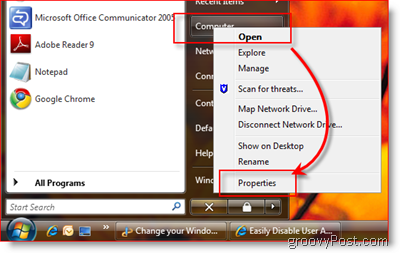
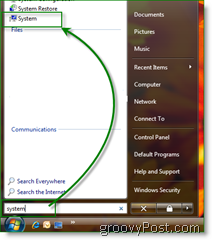
Piezīme: Tāpat kā visas Windows, ir vairākas iespējas, kā rīkoties tāpat. Izmantojot operētājsistēmu Windows 7 un Vista, varat vienkārši ierakstīt sistēmu un noklikšķināt uz Sistēmas, kā parādīts labajā pusē.
2. solis
Vispirms noklikšķiniet uz Mainīt iestatījumus.
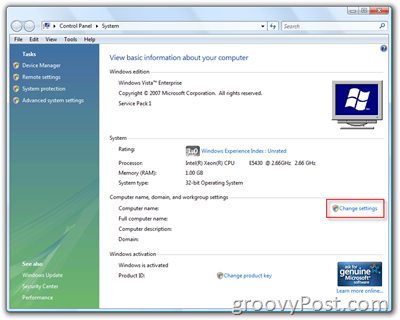
3. solis
Klikšķis Pārmaiņas poga cilnē Datora nosaukums.
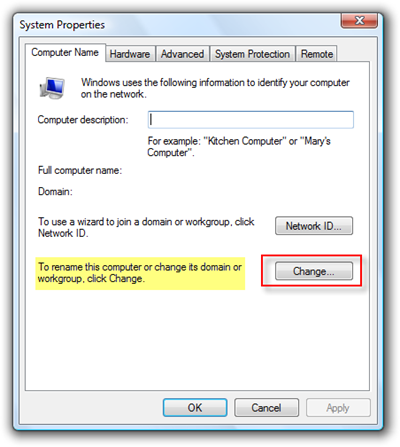
4. solis
Ievadiet sava datora jauno nosaukumu zem Datora nosaukuma lauks.
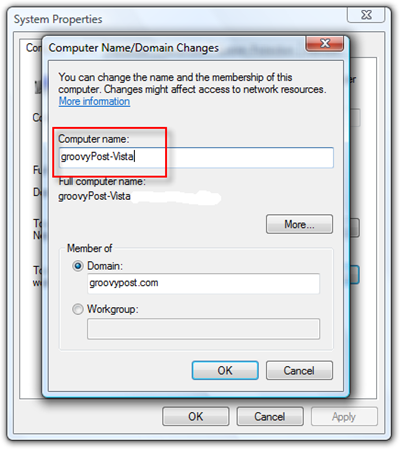
Kad esat pabeidzis 4. darbību, dažas reizes noklikšķiniet uz Labi. Jums tiks piedāvāts pārstartēt datoru, un pēc atkārtotās sākšanas būs spēkā jaunais datora nosaukums.








![Pārvaldiet Windows 7 enerģijas taupīšanas iestatījumus [Padomi]](/images/geek-stuff/manage-windows-7-power-saver-settings-how-to.png)

Atstājiet savu komentāru